Jedwali la yaliyomo
Katika makala haya utajifunza jinsi ya kuhifadhi chati yako ya Excel kama picha (.png, .jpg, .bmp n.k.) au kuisafirisha kwa faili nyingine kama vile hati ya Word au wasilisho la PowerPoint.
Microsoft Excel ni mojawapo ya zana zenye nguvu zaidi za uchanganuzi wa data ambazo hutoa vipengele vingi na chaguo maalum za kuibua data yako. Chati (au grafu) ni mojawapo ya chaguo kama hizo na kuunda chati katika Excel ni rahisi kama kuchagua data yako na kubofya aikoni inayofaa ya chati.
Lakini kilicho na uwezo huwa na udhaifu wake. Sehemu dhaifu ya chati za Excel ni ukosefu wa chaguo la kuzihifadhi kama picha au kusafirisha kwa faili nyingine. Ingependeza sana ikiwa tungeweza kubofya-kulia grafu na kuona kitu kama " Hifadhi kama picha " au " Hamisha kwa ". Lakini kwa kuwa Microsoft haikujisumbua kututengenezea vipengee kama hivyo, tutabaini kitu peke yetu :)
Katika nakala hii nitakuonyesha njia 4 za kuhifadhi chati ya Excel kama picha, ili unaweza kuiingiza katika programu-tumizi zingine za Ofisi kama vile Word na PowerPoint, au utumie kuunda infographics nzuri:
Nakili chati kwenye programu ya michoro na uihifadhi kama picha
Rafiki yangu aliniambia mara moja jinsi yeye hunakili chati zake za Excel kwa Rangi. Anachofanya ni kuunda chati na kubofya PrintScreen , kisha ufungue Rangi na kubandika picha ya skrini nzima. Baada ya hapo yeye hupanda kisichohitajikaskrini na kuhifadhi sehemu iliyobaki kwenye faili. Ukiifanya kwa njia hii pia, sahau na usitumie njia hii ya kitoto tena! Kuna njia ya haraka na nadhifu zaidi :-)
Kama mfano, nilitengeneza grafu nzuri ya 3-D Pie katika Excel 2010 yangu ambayo inawakilisha kwa macho idadi ya watu wanaotembelea tovuti yetu na sasa ninataka kuuza nje hii. Chati ya Excel kama picha. Tunachofanya ni kama ifuatavyo:
- Bofya-kulia mahali fulani kwenye mpaka wa chati na ubofye Nakili . Usiweke mshale ndani ya chati; hii inaweza kuchagua vipengele mahususi badala ya grafu nzima na hutaona amri ya Copy .
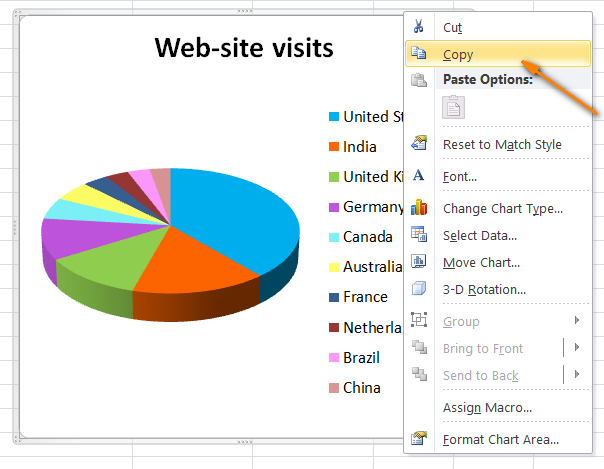
- Fungua Rangi na ubandike chati kwa kubofya Bandika aikoni kwenye kichupo cha Nyumbani au ubofye Ctrl + V :
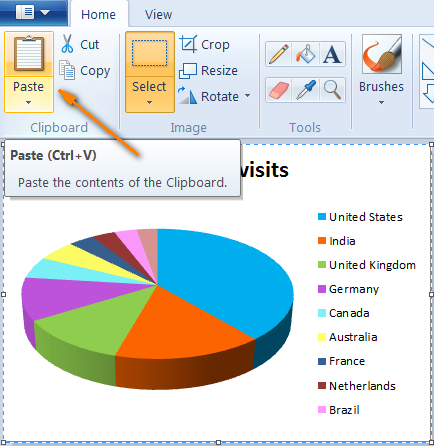
- Sasa kilichobaki ni kuhifadhi chati yako kama faili ya picha. Bofya kitufe cha " Hifadhi kama " na uchague kutoka kwa miundo inayopatikana (.png, .jpg, .bmp na .gif). Kwa chaguo zaidi, bofya kitufe cha " Miundo Nyingine " mwishoni mwa orodha.
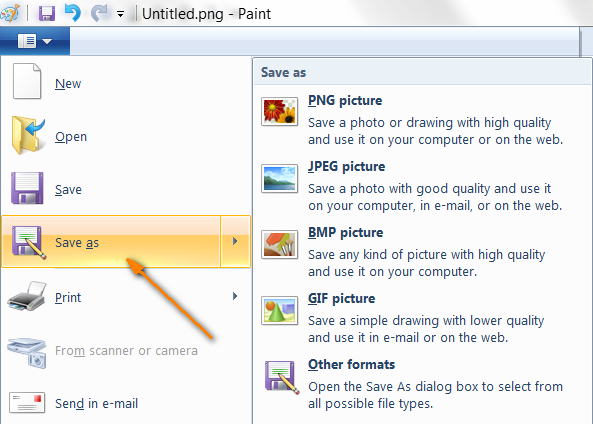
Ni rahisi hivyo! Kwa mtindo sawa unaweza kuhifadhi chati yako ya Excel kwenye programu nyingine yoyote ya uchoraji wa michoro.
Hamisha chati ya Excel kwa Word na PowerPoint
Ikiwa unahitaji kuhamisha chati ya Excel kwa programu nyingine ya Office. kama vile Word, PowerPoint au hata Outlook, njia bora zaidi ni kuibandika moja kwa moja kutoka kwa ubao wa kunakili:
- Nakili chati yako kama ilivyoelezwa katika hatua ya 1hapo juu.
- Bofya hati yako ya Word au wasilisho la PowerPoint ambapo unataka kubandika chati na ubonyeze Ctrl + V . Badala ya Ctrl + V , unaweza kubofya kulia mahali popote kwenye faili na utaona wachache wa Chaguo za Kubandika za kuchagua kutoka:
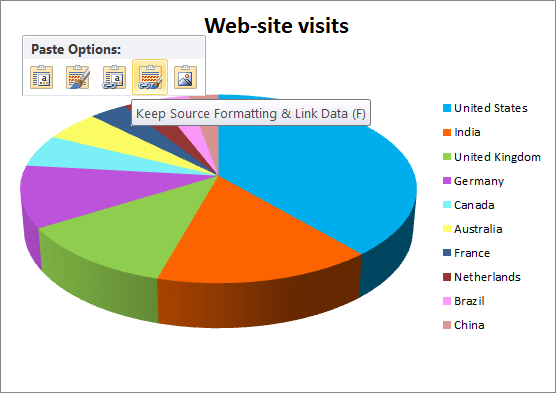
Faida kuu ya njia hii ni kwamba hukuruhusu kusafirisha chati ya Excel inayofanya kazi kikamilifu kwa faili nyingine, badala ya picha tu. Grafu itahifadhi muunganisho na lahakazi asili ya Excel na itaonyesha upya kiotomatiki data yako ya Excel inaposasishwa. Kwa njia hii, hutahitaji tena kunakili chati kwa kila mabadiliko ya data.
Hifadhi chati kwenye Word na PowerPoint kama picha
Katika Office 2007, 2010 na 2013 maombi, unaweza pia kunakili chati ya Excel kama picha. Katika kesi hii, itakuwa kama picha ya kawaida na haitasasishwa. Kwa mfano, hebu tuhamishe chati yetu ya Excel kwenye hati ya Word 2010.
- Nakili chati kutoka kwenye kitabu chako cha kazi cha Excel, badilisha hadi hati yako ya Word, weka kishale mahali unapotaka kuweka grafu, kisha bofya kwenye mshale mdogo mweusi chini ya kitufe cha Bandika kinachoishi kwenye kichupo cha Nyumbani :
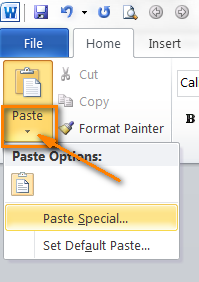
- Utaona Kitufe cha " Bandika Maalum... " kama inavyoonyeshwa kwenye picha ya skrini hapo juu. Kukibofya kutafungua kidirisha cha Bandika Maalum na utaona idadi ya miundo ya picha inayopatikana ikijumuisha Bitmap, GIF, PNG naJPEG.
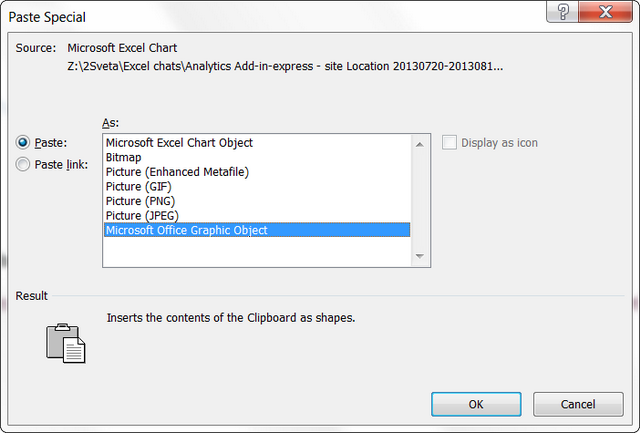
- Chagua mojawapo ya umbizo na ubofye Sawa .
Pengine Bandika Maalum chaguo linapatikana katika matoleo ya awali ya Ofisi pia, lakini sijazitumia kwa muda mrefu, ndiyo sababu siwezi kusema kwa uhakika :)
Hifadhi chati zote kwenye kitabu cha kazi cha Excel kama picha
Njia ambazo tumejadili hadi sasa hufanya kazi vizuri ikiwa una chati moja au kadhaa. Lakini vipi ikiwa unahitaji kunakili chati zote kwenye kitabu chote cha Excel? Itachukua muda mwingi sana kunakili / kubandika mmoja mmoja. Habari njema ni kwamba huhitaji kufanya hivyo! Hivi ndivyo unavyoweza kuhifadhi chati zote kwenye kitabu cha kazi mara moja:
- Chati zako zote zikiwa tayari, badilisha hadi kichupo cha Faili na ubofye Hifadhi Kama kitufe.
- Kidirisha cha Hifadhi Kama kitafunguliwa na utachagua Ukurasa wa Wavuti (*.htm;*html) chini ya " Hifadhi kama aina ". Pia, hakikisha kuwa kitufe cha redio cha " Kitabu Kizima cha Kazi " karibu na Hifadhi kimechaguliwa, kama inavyoonyeshwa kwenye picha ya skrini:
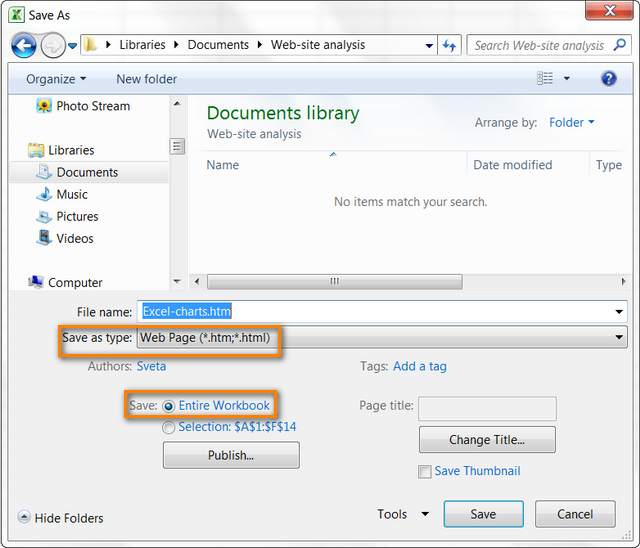
- Chagua folda lengwa ambapo ungependa kuhifadhi faili zako na ubofye kitufe cha Hifadhi .
Picha za .png za chati zote zitanakiliwa kwenye folda hiyo pamoja na faili za html. Picha ya skrini inayofuata inaonyesha yaliyomo kwenye folda ambapo nilihifadhi kitabu changu cha kazi. Kitabu hiki kina laha 3 za kazi zilizo na grafu katika kila moja na kama unavyoona, picha zote tatu za .png ziko mahali!
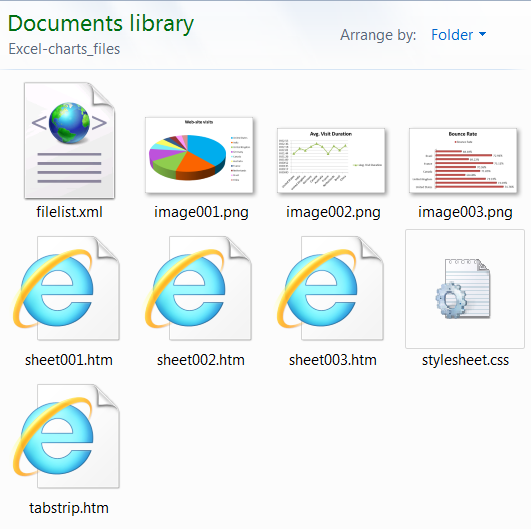
Kama unavyojua, PNG ni moja.ya umbizo bora zaidi la ukandamizaji wa picha bila upotevu wowote wa ubora wa picha. Ukipendelea miundo mingine ya picha zako, unaweza kuzibadilisha kwa urahisi kuwa .jpg, .gif, .bmp n.k.
Hifadhi chati kama picha kwa kutumia VBA macro
Ikiwa unahitaji ili kuuza nje chati zako za Excel kama picha mara kwa mara, unaweza kufanyia kazi hii kiotomatiki kwa kutumia makro ya VBA. Jambo bora zaidi ni kwamba aina mbalimbali za makro tayari zipo, kwa hivyo hakuna haja ya kuanzisha upya gurudumu :)
Kwa mfano, unaweza kutumia suluhisho lililojaribiwa na la kweli lililochapishwa na Jon Peltier kwenye blogu yake. . Jumla ni rahisi kama hii:
ActiveChart.Export "D:\My Charts\SpecialChart.png"
Mstari huu wa msimbo hukuwezesha kuhamisha chati iliyochaguliwa kama picha ya .png kwenye folda maalum. Hata kama hujawahi kuandika jumla moja hapo awali, unaweza kuunda yako ya kwanza sasa hivi kwa hatua 4 rahisi.
Kabla hujatumia jumla, unda folda ambapo ungependa kuhamisha chati. Kwa upande wetu, ni folda ya Chati Zangu kwenye diski D. Naam, maandalizi yote yamekamilika, hebu tuchukue jumla.
- Katika kitabu chako cha kazi cha Excel, badilisha hadi Msanidi kichupo na ubofye aikoni ya Marcos katika kikundi cha Msimbo .
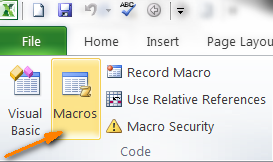
Kumbuka. Ikiwa hii ni mara ya kwanza unaunda jumla, kuna uwezekano mkubwa kichupo cha Msanidi Programu hakitaonekana kwenye kitabu chako cha kazi. Katika hali hii, badili hadi kwenye kichupo cha Faili , bofya Chaguo > Geuza Utepe upendavyo . Katika sehemu ya mkono wa kulia wa dirisha, katika KuuOrodha ya vichupo, chagua Msanidi , kisha ubofye Sawa .
- Ipe macro yako jina, kwa mfano SaveSelectedChartAsImage na uchague kuiwezesha kwenye kitabu chako cha kazi cha sasa pekee:
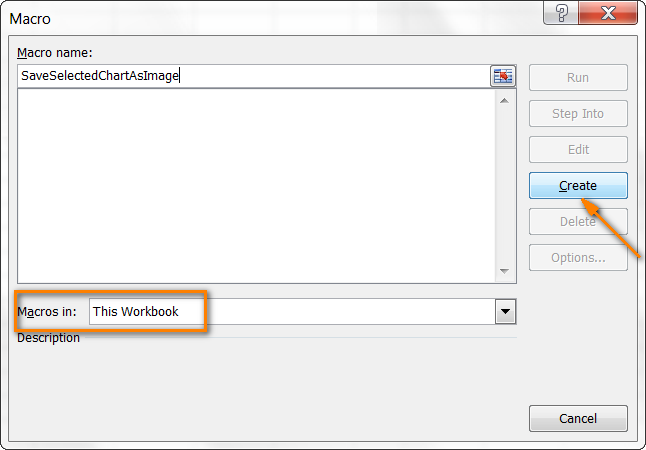
- Bofya Unda kitufe na utakuwa na Kihariri cha Visual Basic kufunguliwa na muhtasari wa makro mpya ambayo tayari yameandikwa kwa ajili yako. Nakili jumla ifuatayo katika mstari wa pili:
ActiveChart.Export "D:\My Charts\SpecialChart.png"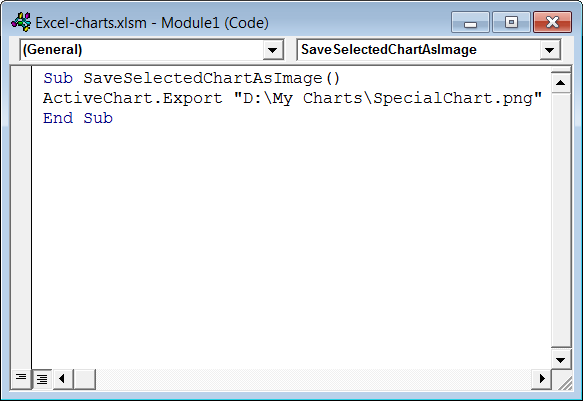
- Funga Kihariri cha Msingi cha Kuonekana na ubofye kitufe cha Hifadhi Kama kwenye Kichupo cha faili . Chagua kuhifadhi kitabu chako cha kazi kama Kitabu cha Mshiriki cha Excel (*.xlsm). Na hiyo ndiyo yote, ulifanya! :)
Sasa hebu tuendeshe macro mpya iliyoundwa ili kuona jinsi inavyofanya kazi. Oh ngoja... kuna jambo moja zaidi la wewe kufanya. Unapaswa kuchagua chati ya Excel ambayo ungependa kusafirisha kwa sababu kama unavyokumbuka, nakala zetu kuu hunakili chati amilifu pekee. Bofya popote kwenye mpaka wa chati na ukiona mpaka wa rangi ya kijivu unaoizunguka, basi ulifanya hivyo kwa usahihi na grafu yako yote imechaguliwa:
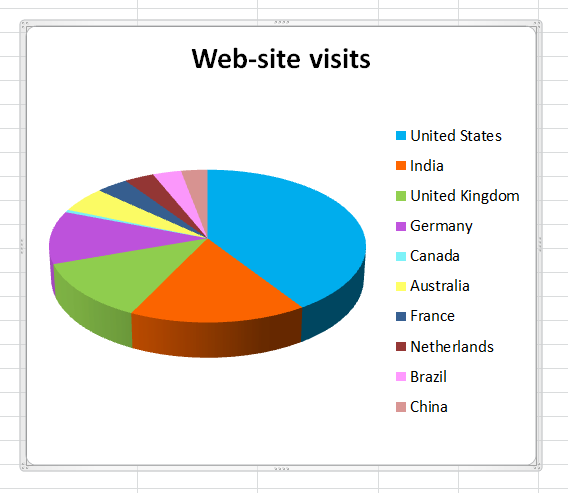
Badilisha hadi Msanidi kichupo tena na ubofye ikoni ya Macros . Hii itafungua orodha ya macros kwenye kitabu chako cha kazi. Unachohitaji kufanya ni kuchagua SaveSelectedChartAsImage na ubofye kitufe cha Run :
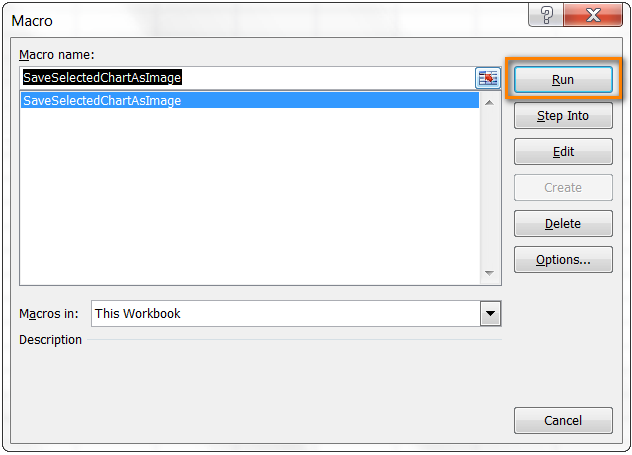
Sasa fungua folda yako lengwa na uangalie kama picha ya .png ya chati yako ipo. Kwa njia sawa unaweza kuhifadhi picha katika miundo mingine. Katika macro yako,utahitaji tu kubadilisha .png na .jpg au .gif kama hii:
ActiveChart.Export "D:\My Charts\SpecialChart.jpg"
Kidokezo. Iwapo ungependa kuhifadhi lahakazi la Excel kama picha ya JPG, PNG, au GIF, soma mwongozo huu.
Ni hayo tu kwa leo, tunatumai utapata taarifa kuwa muhimu. Asante kwa kusoma!

